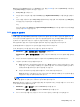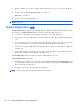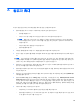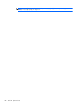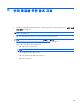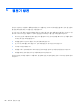HP Notebook Reference Guide-Windows 7
3. 앞에서 기록해둔 하드 드라이브 경로를 사용하여 업데이트가 있는 하드 드라이브의 폴더를 엽니
다.
4. 확장자가 .exe 인 파일(예: filename.exe)을 두 번 누릅니다.
BIOS 설치가 시작됩니다.
5. 화면의 지시에 따라 설치를 완료합니다.
참고: 설치 완료를 알리는 메시지가 화면에 나타난 후에는 하드 드라이브에서 다운로드한 파일을 삭
제할 수 있습니다.
System Diagnostics 사용
System Diagnostics 를 사용하면 진단 테스트를 실행하여 컴퓨터 하드웨어가 제대로 작동하는지 확인
할 수 있습니다. System Diagnostics 에서는 다음 진단 테스트를 사용할 수 있습니다.
●
시작 테스트—컴퓨터를 시작하는데 필요한 기본 컴퓨터 구성 요소를 분석합니다.
●
실행 테스트—시작 테스트를 반복하고 시작 테스트에서 검색하지 못한 간헐적인 문제를 확인합
니다.
●
하드 디스크 테스트—하드 드라이브의 물리적 상태를 분석한 다음 하드
드라이브의 각 섹터에서
모든 데이터를 확인합니다. 손상된 섹터가 검색되면 데이터를 올바른 섹터로 옮깁니다.
●
메모리 테스트—메모리 모듈의 물리적 상태를 분석합니다. 오류가 보고되면 메모리 모듈을 즉시
교체하십시오.
●
배터리 테스트—배터리 상태를 분석합니다. 배터리가 테스트를 통과하지 못한 경우 HP 지원 센터
에 연락하여 문제를 보고하고 교체 배터리를 구입하십시오.
System Diagnostics 창에서 시스템 정보 및 오류 로그를 확인할
수도 있습니다.
System Diagnostics 를 시작하려면
1. 컴퓨터를 켜거나 재시작합니다. 화면 왼쪽 아래에 “Press the ESC key for Startup Menu(시작 메
뉴로 가려면 ESC 키를 누르십시오.)” 메시지가 표시되면 esc 키를 누릅니다. Startup Menu(시작
메뉴)가 표시되면 f2 키를 누릅니다.
2. 실행할 진단 테스트를 누른 다음 화면의 지시를 따릅니다.
참고: 실행하는 동안 진단 테스트를 중지하려면 esc 키를 누릅니다.
62 9 장 Setup Utility(BIOS) 및 System Diagnostics